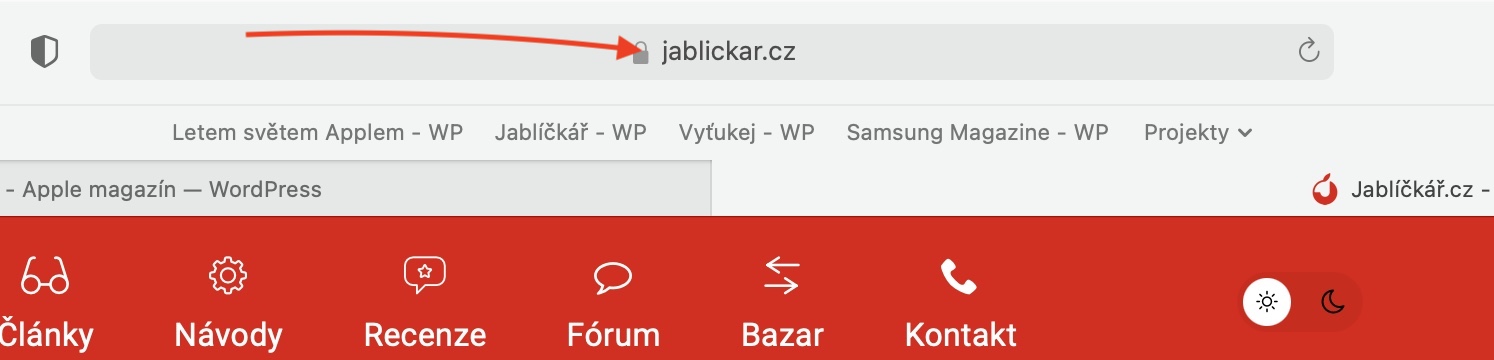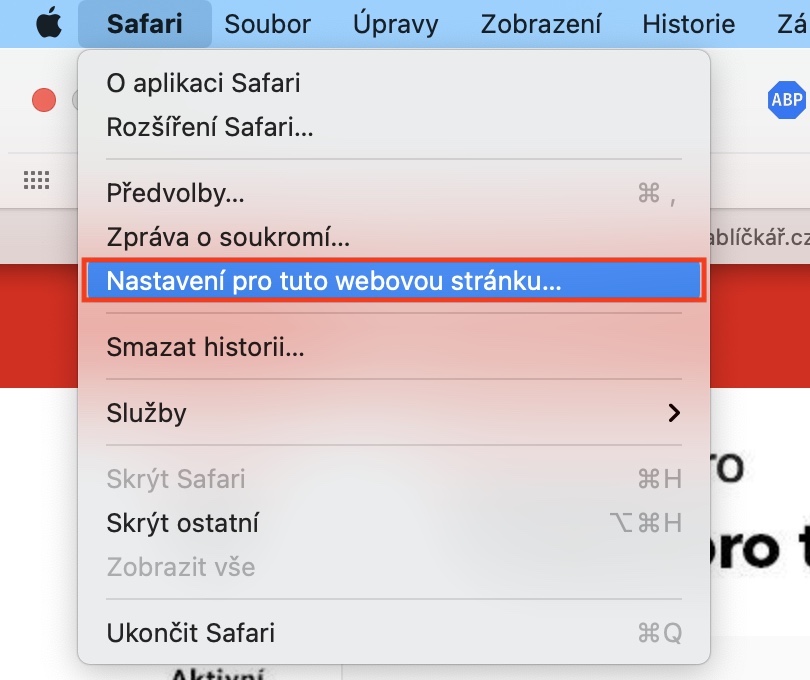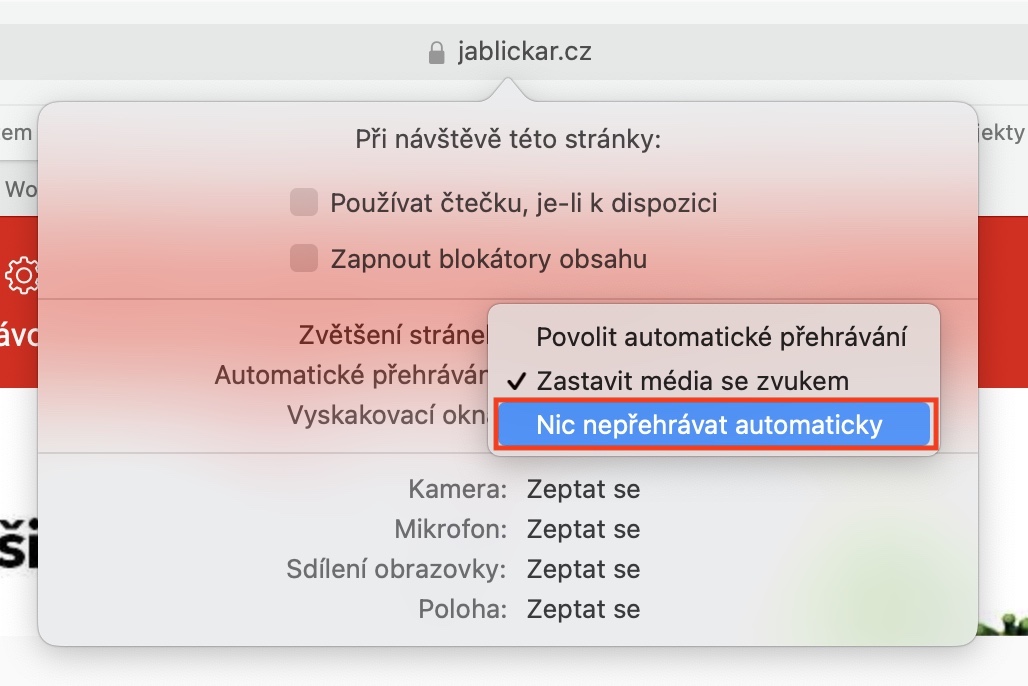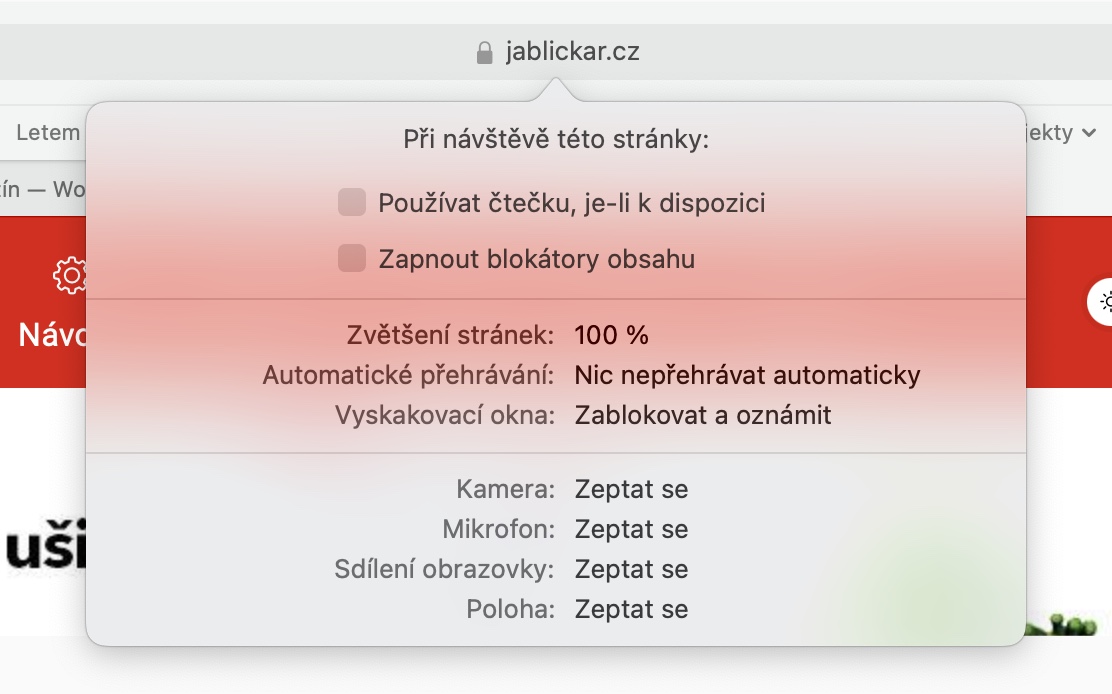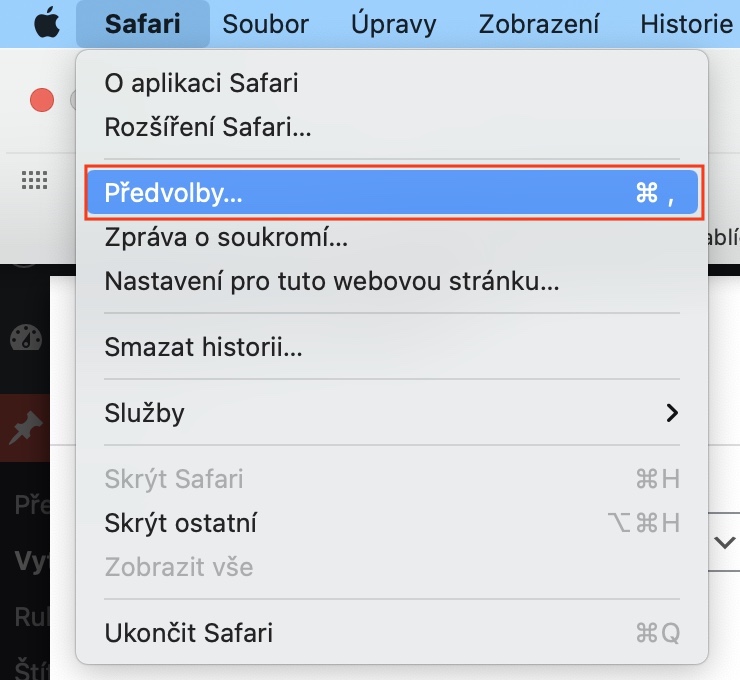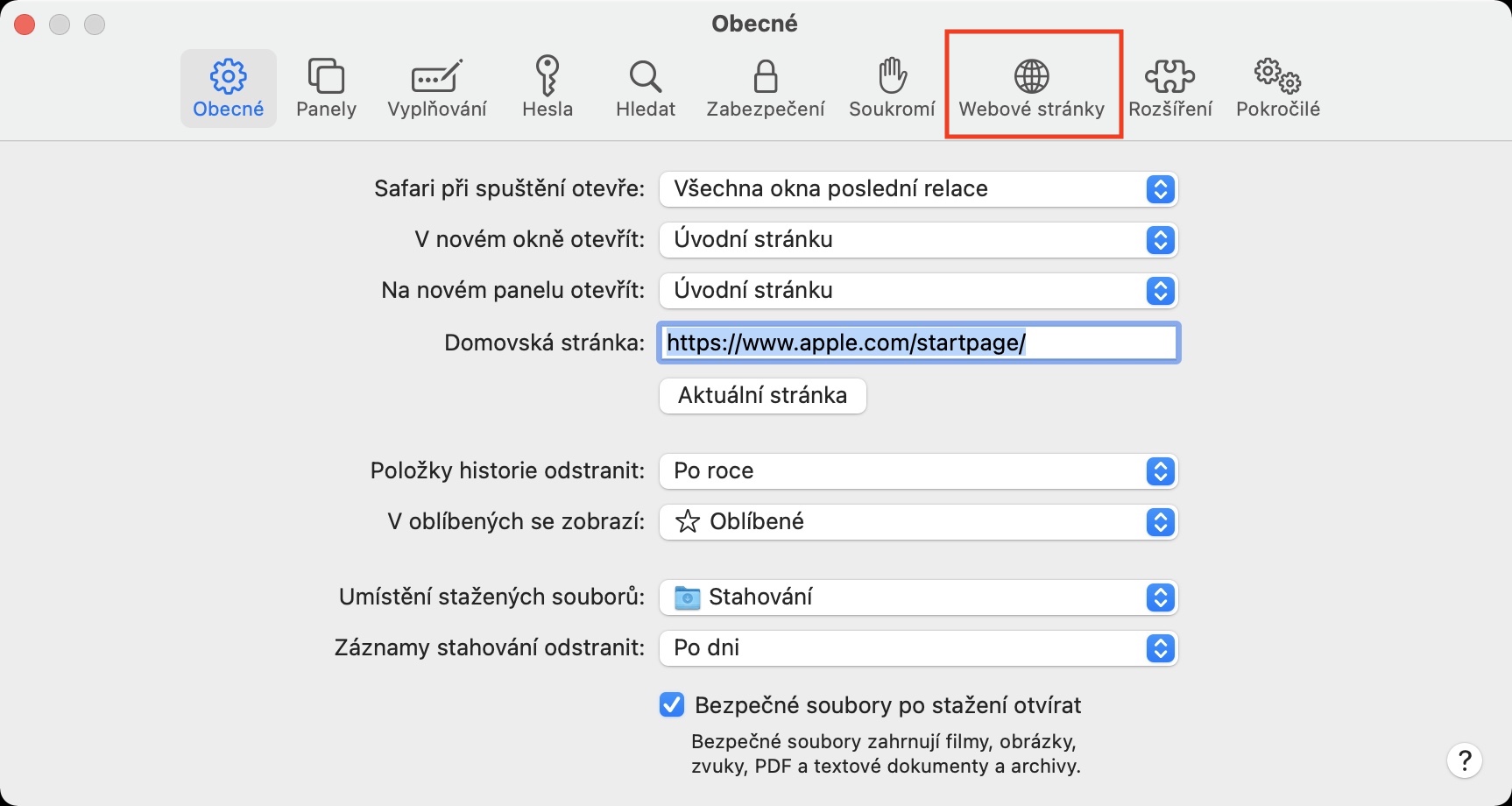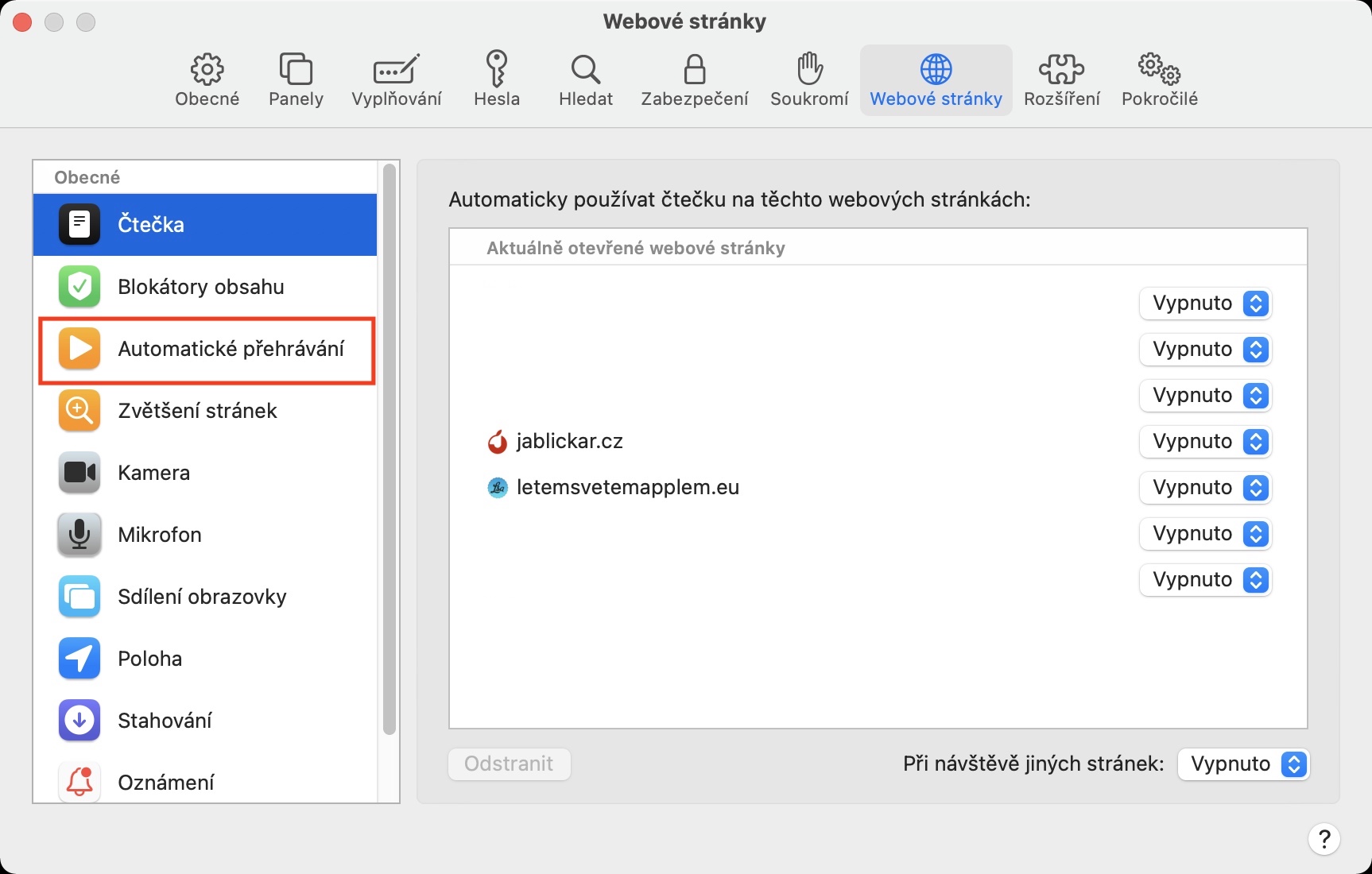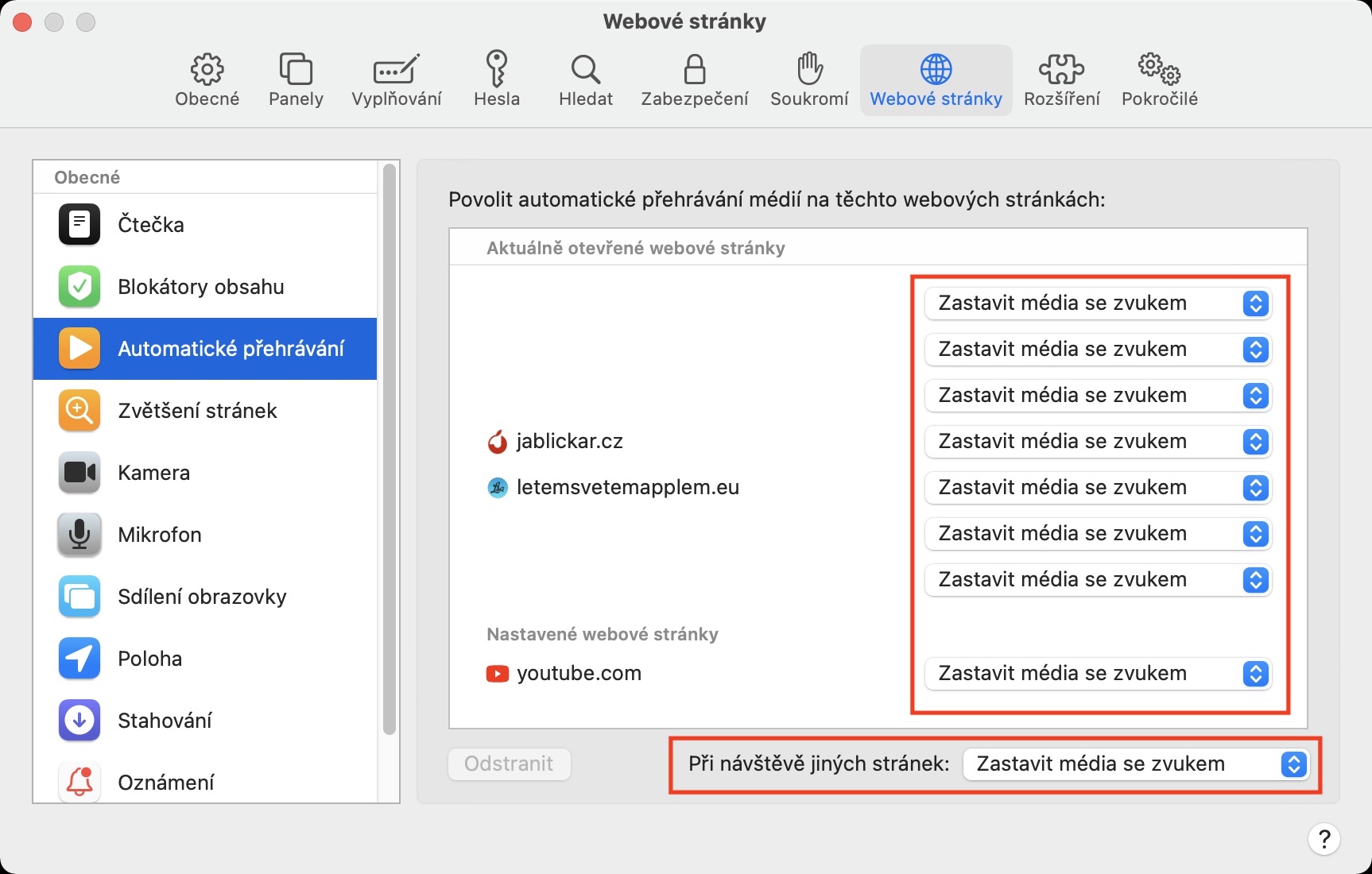インターネット上のどこにでもあるコンテンツは、主にユーザーの興味を引くものであり、クリックするとさらに詳細に表示される可能性があります。もちろん、Web サイトはコンテンツをより見やすくするためにさまざまな技術を使用していますが、その 1 つは間違いなくビデオの自動再生です。ほとんどのユーザーにとって、自動再生はかなり望ましくないものですが、Web サイトにアクセスすると最初に気づくものであり、それがネガティブな意味であっても問題ではありません。重要なのは、あなたが気づいたことです。
かもしれない 興味がありますか

Mac の Safari でビデオの自動再生を無効にする方法
Mac の Safari は主にユーザーのプライバシーを保護することを目的としており、多くの優れた機能を提供します。その 1 つは、自動的に再生されるビデオを認識し、場合によってはそれを非アクティブ化することです。特定のページでビデオの自動再生を無効にしたい場合は、次の手順を実行します。
- まず、Mac 自体を起動する必要があります。 彼らはSafariを開きました。
- そうしたら、次の場所に移動します 特定のウェブページ、 自動再生を無効にしたい場合。
- 次に、トップバーの左側で、次の名前の太字のタブをクリックします。 サファリ
- ドロップダウン メニューが開くので、オプションを押します。 このウェブサイトの設定…
- 画面の上部に小さなウィンドウが表示され、その行に興味があります 自動再生。
- このオプションに加えて十分です メニューをクリックします そして選択してください 何も自動的に再生しないでください。
- このセットアップが完了したら、次のことを行うだけです。 彼らはウェブサイトを更新しましたで設定を確認できます。
上記の手順は、特定のページの自動ビデオ再生を無効にする場合にのみ適用されます。この機能の設定の完全な概要を確認したい場合、または他のページにアクセスする場合に備えてデフォルト設定を選択したい場合は、もちろんそれが可能です。に移動するだけです サファリ、 次に、上部バーの左側で、 サファリ それが完了したら、 を押します 環境設定…、 新しいウィンドウが開きます。ここのトップメニューで、 Webサイト、 そしてそのままにしました 自動再生。
 Apple と一緒に世界中を飛び回る
Apple と一緒に世界中を飛び回る